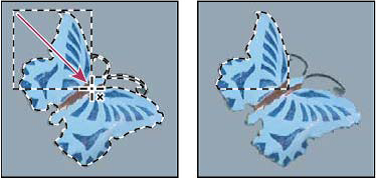手动调整选区
可以使用选区工具在现有的像素选区中添加选区或减去选区。
在选区中手动添加或减去选区之前,可能需要先将选项栏中的羽化和消除锯齿值设置为原始选区中使用的相同设置。
添加到选区或选择附加选区
- 建立选区。
- 使用任何选区工具,执行下列任一选项:
- 在选项栏中选择“添加到选区”选项
,然后拖动以添加到选区。
- 按住 Shift 键并拖动以添加到选区。
- 在选项栏中选择“添加到选区”选项
在添加到选区时,指针旁边将出现一个加号。
从选区中减去
- 建立选区。
- 使用任何选区工具,执行下列任一选项:
- 在选项栏中选择“从选区中减去”选项
,然后拖动以使其与其它选区交叉。
- 按住 Alt 键 (Windows) 或 Option 键 (Mac OS) 键并拖动以减去另一个选区。
- 在选项栏中选择“从选区中减去”选项
在从选区中减去时,指针旁边将出现一个减号。